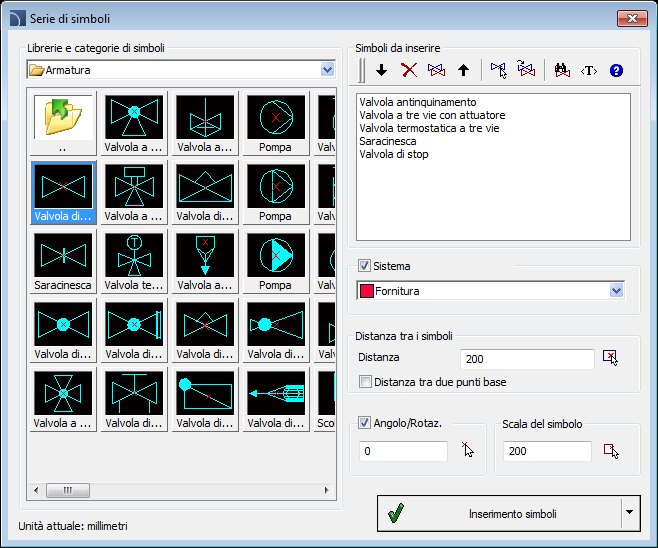
I comandi Multisimboli e Ventilazione consentono contemporaneo inserimento di molti simboli in una fila. Questi simboli possono essere inseriti sia in una linea esistente o in un punto prescelto. Simboli vengono raggruppati in categorie in base al loro standard o secondo i loro tipi di elementi.
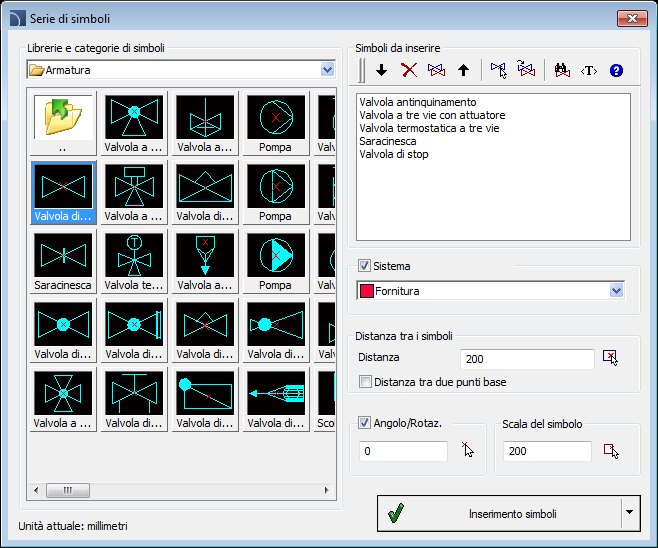
finestra di dialogo Multisymbols
La finestra di dialogo Multisymbols contiene i seguenti elementi:
Simboli categorie e
biblioteche- visualizzare un elenco di categorie di libreria e il loro
contenuto. Al fine di cambiare l'utente categoria dovrebbe espandere l'elenco
utilizzando il pulsante, quindi fare clic
sulla voce selezionata. Dopo che il contenuto di questa categoria verrà
visualizzato sotto forma di miniature. Fare clic su un simbolo scelto per
aggiungere alla lista dei simboli da inserire.
pulsante, quindi fare clic
sulla voce selezionata. Dopo che il contenuto di questa categoria verrà
visualizzato sotto forma di miniature. Fare clic su un simbolo scelto per
aggiungere alla lista dei simboli da inserire.
Simboli da inserire-
questa finestra contiene un elenco di simboli, che sarà inserito nel disegno,
mantenendo il loro ordine. Il loro ordine può essere modificato utilizzando la
mossa up , abbassati
, abbassati  pulsanti e il metodo di trascinamento. Altre
opzioni:
pulsanti e il metodo di trascinamento. Altre
opzioni:
•Elimina  -
elimina il simbolo selezionato dalla lista.
-
elimina il simbolo selezionato dalla lista.
•copia  - copia
il simbolo selezionato che è situata sulla lista.
- copia
il simbolo selezionato che è situata sulla lista.
•Scegli simbolo  - seleziona un simbolo dal disegno e lo
inserisce nella lista.
- seleziona un simbolo dal disegno e lo
inserisce nella lista.
•simboli più recente selezionati  - si aggiunge alla “Simboli per inserire
lista”, gli elementi del comando eseguito in precedenza Multisymbols.
- si aggiunge alla “Simboli per inserire
lista”, gli elementi del comando eseguito in precedenza Multisymbols.
•Trova  - apre
la finestra di dialogo simboli finestra di ricerca.
- apre
la finestra di dialogo simboli finestra di ricerca.
|
Avviso Elenco dei simboli inseriti può contenere un massimo di 20 posizioni che possono essere inseriti in un unico comando. |
Sistema -
in caso di
selezione di una o più simboli nel disegno una riga verrà inserito con tutti i
simboli selezionati. In questo utente fila possono anche aggiungere una linea
che si specifica nel campo Sistema (per esempio la fornitura, acqua, ecc).
Se
nelle opzioni del programma, laesteso nome struttura
strato (Vedi pagina. 29) è abilitato, simboli verranno inseriti su livelli a
seconda del tipo di installazione (sistema).
Distanza tra i simboli- specifica la distanza tra i simboli che vengono inseriti in un unico comando. Questa distanza può essere misurata tra due punti estremi o tra i punti di base di ogni simbolo. Spazio tra i simboli è riempito con una linea selezionata dall'utente (opzione System).
|
|
|
Distanza tra i simboli “0” distanza tra i simboli |
|
|
|
Distanza tra il punto di base “0” distanza tra i simboli |
|
Suggerimento Se il valore di distanza è impostato come “0” , allora i simboli vengono disegnati direttamente uno dopo l'altro. |
Scala - Specifica la dimensione dei simboli inseriti. E 'possibile inserire il valore di scala o per indicare un simbolo sul disegno il cui utente scala vorrebbe utilizzare.
Procedure
1. Nella
finestra della biblioteca clic sul simbolo di pescaggio con la scala
appropriata pulsante.
pulsante.
2. finestra della biblioteca si chiuderà, permettendo all'utente di indicare un simbolo nel disegno.
3. Dopo aver indicato il simbolo appare di nuovo la finestra di dialogo e il valore di scala verrà impostato in conformità con la scala del simbolo indicato.
|
Suggerimento In CADprofi si raccomanda di utilizzare una portata tale secondo le unità di disegno attualmente utilizzati. Per progettare in mm la scala di default è 200, per cm 20 e m è 0,2. |
Angolo / rotazione - possibilità di specificare un angolo fisso durante l'inserimento simboli o abilitare l'opzione di rotazione, in cui l'angolo di simbolo è definito dalla rotazione durante l'inserimento. Durante l'inserimento di simboli in linee, l'angolo di inserimento dipende dall'angolo linea (l'angolo specificato nella finestra di dialogo viene ignorato). Quando si inseriscono simboli in linee è possibile utilizzare l'opzione Rotazione per specificare dinamicamente rotazione simbolo relativamente alla linea. Questa opzione è molto utile quando si inserisce simboli di pompe, ecc valli


Inserimento in una linea con rotazione
Inserisci simbolo-la opzione di default che permette di inserire simboli in qualsiasi punto o in una linea indicata dall'utente. Quando si inserisce il simbolo in linee, queste vengono automaticamente interrotte in punti appropriati.
Procedure
1. Eseguire il
comando Multisymbols  o di ventilazione -
Multisymbols
o di ventilazione -
Multisymbols  .
.
2. Nella finestra di dialogo scegliere la categoria appropriata dai simboli categorie e le librerie.
3. Cliccate sulla miniatura simbolo. Sarà aggiunto alla lista dei simboli da inserire.
4. (Facoltativo) Fare clic su una miniatura del prossimo simbolo che si desidera aggiungere alla lista.
5. (Facoltativo) Modificare la categoria, se si desidera aggiungere un simbolo da una libreria diversa.
6. (Opzionale)
Fare clic sul simbolo di ritiro pulsante.La
finestra di comando verrà nascosta e sarà possibile indicare un simbolo o
simboli che verrà inserito nella lista dei simboli da inserire. Dopo indicando i
simboli necessari cliccare con il tasto destro del mouse o premere il tasto
Invio per rendere la finestra Multisymbols nuovamente visibile.
pulsante.La
finestra di comando verrà nascosta e sarà possibile indicare un simbolo o
simboli che verrà inserito nella lista dei simboli da inserire. Dopo indicando i
simboli necessari cliccare con il tasto destro del mouse o premere il tasto
Invio per rendere la finestra Multisymbols nuovamente visibile.
7. (Opzionale)
con l'utilizzo del metodo drag & drop o con l'uso di
 pulsanti modificare l'ordine dei simboli
della lista.
pulsanti modificare l'ordine dei simboli
della lista.
8. (Opzionale)
Con l'uso della copia , Elimina
, Elimina  pulsanti, copiare o eliminare i simboli
indicati dalla lista.
pulsanti, copiare o eliminare i simboli
indicati dalla lista.
9. Specificare i parametri di inserimento: Sistema, Rotazione, Scala, Distanza.
10. Fare clic sul pulsante Inserisci simbolo per specificare il punto di inserimento multisymbols.
11. (Opzionale) con l'uso
del  Pulsante pull-down la lista
inserimento, quindi scegli In estensione per specificare il punto di inserimento
in base ad altri oggetti.
Pulsante pull-down la lista
inserimento, quindi scegli In estensione per specificare il punto di inserimento
in base ad altri oggetti.
12. (Opzionale) con l'uso
del Pulsante pull-giù la lista di
inserimento e scegliere Into punto per inserire multisymbols in un punto
specifico.
Pulsante pull-giù la lista di
inserimento e scegliere Into punto per inserire multisymbols in un punto
specifico.
13. Fare clic su un punto della linea per inserire i multisymbols.
14. (Opzionale) clicca su qualsiasi punto nel disegno, inserire i multisymbols senza inserire su una linea.
15. (Opzionale) (opzionale) Specificare l'angolo multisymbols inserito - questa opzione è disponibile solo se l'opzione di rotazione nella finestra di dialogo libreria è stata attivata.
16. Multisimboli saranno inseriti nel disegno.
Avviso
L'opzione “in molte linee” in comando “Multisymbols” è attivo solo se è stato selezionato un simbolo.